Dell PowerVault NX3610 storage Manuel du propriétaire
PDF
Télécharger
Document
Solutions NAS Dell FluidFS Manuel du propriétaire Modèle réglementaire: E02T and C11M Type réglementaire: E02T001 and C11M001 Remarques, précautions et avertissements REMARQUE: Une REMARQUE indique des informations importantes qui peuvent vous aider à mieux utiliser l'ordinateur. PRÉCAUTION: Une PRÉCAUTION indique un risque de dommage matériel ou de perte de données et vous indique comment éviter le problème. AVERTISSEMENT: Un AVERTISSEMENT indique un risque d'endommagement du matériel, de blessure corporelle ou de mort. © 2012 Dell Inc. Marques commerciales utilisées dans ce document : Dell™, le logo Dell, Dell Precision™, OptiPlex™, Latitude™, PowerEdge™, PowerVault™, PowerConnect™, OpenManage™, EqualLogic™, Compellent™, KACE™, FlexAddress™, Force10™ et Vostro™ sont des marques de Dell Inc. Intel®, Pentium®, Xeon®, Core® et Celeron® sont des marques déposées d'Intel Corporation aux États-Unis et dans d'autres pays. AMD® est une marque déposée, et AMD Opteron™, AMD Phenom™ et AMD Sempron™ sont des marques d'Advanced Micro Devices, Inc. Microsoft®, Windows®, Windows Server®, Internet Explorer®, MS-DOS®, Windows Vista® et Active Directory® sont des marques ou des marques déposées de Microsoft Corporation aux États-Unis et/ou dans d'autres pays. Red Hat® et Red Hat® Enterprise Linux® sont des marques déposées de Red Hat, Inc. aux États-Unis et/ou dans d'autres pays. Novell® et SUSE® sont des marques déposées de Novell Inc. aux États-Unis et dans d'autres pays. Oracle® est une marque déposée d'Oracle Corporation et/ou de ses filiales. Citrix®, Xen®, XenServer® et XenMotion® sont des marques ou des marques déposées de Citrix Systems, Inc. aux États-Unis et/ou dans d'autres pays. VMware®, Virtual SMP®, vMotion®, vCenter® et vSphere® sont des marques ou des marques déposées de VMware, Inc. aux États-Unis ou dans d'autres pays. IBM® est une marque déposée d'International Business Machines Corporation. 2012 - 03 Rev. A00 Table des matières Remarques, précautions et avertissements..............................................................................2 Chapitre 1: À propos du système.................................................................................................5 Voyants et fonctions du panneau avant...................................................................................................................5 Voyants et caractéristiques du panneau arrière......................................................................................................6 Codes des voyants de carte réseau.........................................................................................................................8 Voyants SFP+............................................................................................................................................................9 Voyants Fibre Channel..............................................................................................................................................9 Codes du voyant d'alimentation.............................................................................................................................11 Codes du voyant de l'unité de bloc d'alimentation..........................................................................................11 Codes du voyant du bouton d'alimentation......................................................................................................11 Codes des voyants des ventilateurs de refroidissement........................................................................................12 Codes du voyant d'alimentation.......................................................................................................................13 Codes du voyant d'état.....................................................................................................................................13 Codes du voyant d'activité de la cache..................................................................................................................13 Autres informations utiles.......................................................................................................................................13 Chapitre 2: Installation des composants du système.............................................................15 Outils recommandés...............................................................................................................................................15 Cadre avant.............................................................................................................................................................15 Installation du cadre avant...............................................................................................................................15 Retrait du cadre avant......................................................................................................................................16 Contrôleurs.............................................................................................................................................................16 Retrait d'un contrôleur.....................................................................................................................................16 Installation d'un contrôleur..............................................................................................................................17 Blocs d'alimentation...............................................................................................................................................18 Retrait d'un bloc d'alimentation.......................................................................................................................18 Installation d'un bloc d'alimentation................................................................................................................19 Ventilateurs.............................................................................................................................................................20 Retrait d'un ventilateur.....................................................................................................................................20 Installation d'un ventilateur..............................................................................................................................22 Ouverture et fermeture du serveur NAS.................................................................................................................23 Ouverture du serveur NAS...............................................................................................................................23 Fermeture du serveur NAS...............................................................................................................................24 À l'intérieur du serveur NAS...................................................................................................................................24 Module d'état des voyants avant...........................................................................................................................25 Retrait du module d'état des voyants avant.....................................................................................................25 Installation du module d'état des voyants avant..............................................................................................27 Assemblage de la carte de transmission d'alimentation.......................................................................................27 Retrait de l'ensemble de carte de transmission d'alimentation......................................................................27 Installation de l'ensemble de transmission d'alimentation..............................................................................29 Carte de milieu de panier........................................................................................................................................29 Retrait de la carte de milieu de panier.............................................................................................................29 Installation de la carte de milieu de panier......................................................................................................30 Ouverture et fermeture du contrôleur....................................................................................................................31 Ouverture du contrôleur...................................................................................................................................31 Fermeture du contrôleur..................................................................................................................................32 À l'intérieur du contrôleur......................................................................................................................................32 Cartes d'extension et cartes de montage pour cartes d'extension.......................................................................33 Retrait du bâti de la carte de montage des cartes d'extension et des cartes d'extension.............................33 Installation du bâti de la carte de montage des cartes d'extension et des cartes d'extension......................36 Chapitre 3: Dépannage du système..........................................................................................39 La sécurité en priorité, pour vous et votre système...............................................................................................39 Dépannage des blocs d'alimentation.....................................................................................................................39 Dépannage des ventilateurs de refroidissement...................................................................................................39 Chapitre 4: Utilisation des diagnostics du système................................................................41 Diagnostics du système intégré Dell......................................................................................................................41 Quand utiliser les diagnostics intégrés du système........................................................................................41 Exécution des diagnostics intégrés du système..............................................................................................41 Commandes du diagnostic du système............................................................................................................42 Chapitre 5: Caractéristiques techniques..................................................................................43 Chapitre 6: Obtention d'aide.......................................................................................................47 Contacter Dell.........................................................................................................................................................47 1 À propos du système Voyants et fonctions du panneau avant Figure 1. Voyants du cadre avant Figure 2. Voyants et fonctions du panneau avant Élément Voyant, bouton ou connecteur 1 Bouton d'identification du système Icône Description Les boutons d'identification du système qui se trouvent sur les panneaux avant et arrière peuvent être utilisés pour localiser un système particulier dans un rack. Lorsque vous appuyez sur un de ces boutons, le voyant d'état de système qui se trouve à l'arrière clignote jusqu'à ce que vous appuyiez de nouveau sur un des boutons. 5 Élément Voyant, bouton ou connecteur Icône Description Appuyez sur le bouton pour activer ou désactiver l'ID du système. 2 Voyant d'alimentation Le voyant d'alimentation s'allume en vert lorsqu'au moins un bloc d'alimentation est connecté à une source d'alimentation et alimente le système. 3 Voyant d'intégrité système Le voyant d'état du système s'allume uniquement lorsque le système est sous tension. • • Bleu lorsque le système fonctionne normalement. Il est orange lorsqu'un des contrôleurs signale une erreur matérielle, de batterie, ou si un des contrôleurs est manquant. 4 Porte d'accès aux ventilateurs de refroidissement Ferme l'accès aux ventilateurs de refroidissement remplaçables à chaud et les protège. 5 loquet de dégagement de la porte d'accès aux ventilateurs de refroidissement Lorsqu'on appuie sur le loquet, la porte s'ouvre et donne accès aux ventilateurs de refroidissement remplaçables à chaud. 6 Numéro de service Affiche les informations du numéro de service du serveur. 7 Plaquette d'information Étiquette coulissante où figurent les adresses de la carte réseau du système et MAC BMC des deux contrôleurs. Voyants et caractéristiques du panneau arrière Figure 3. Voyants et caractéristiques du panneau arrière Élément Voyant, bouton ou connecteur 1 Alimentation (PSU1) 717 W 2 Contrôleur 1 Unité de traitement NAS redondante. 6 Icône Description Élément Voyant, bouton ou connecteur Icône Description 3 Bouton de dégagement Appuyez sur le bouton de dégagement pour débloquer la poignée du contrôleur et retirez le contrôleur de stockage du châssis du serveur NAS. 4 Contrôleur 2 Unité de traitement NAS redondante. 5 Alimentation (PSU2) 717 W 6 Logement de carte d'extension PCIe (logement 1) Contient une carte d'extension pré-installée selon votre solution. 7 Logement de carte d'extension PCIe (logement 2) Contient une carte d'extension pré-installée selon votre solution. 8 Logement de carte d'extension PCIe (logement 3) Contient une carte d'extension pré-installée selon votre solution. 9 Connecteur Ethernet Réservé à un usage ultérieur. 10 DEL de cache actif/sans charge S'allume lorsque le contrôleur de stockage contient de la mémoire cache et lorsque le cache est transférée de la mémoire au disque dur. Pour de plus amples informations sur les codes du voyant d'activité de la cache, reportez-vous à la section Codes du voyant d'activité de la cache. 11 Bouton d'identification du système Les boutons d'identification du système qui se trouvent sur les panneaux avant et arrière peuvent être utilisés pour localiser un système particulier dans un rack. Lorsque vous appuyez sur un de ces boutons, le voyant d'état de système qui se trouve à l'arrière clignote jusqu'à ce que vous appuyiez de nouveau sur un des boutons. Appuyez sur les boutons pour activer ou désactiver l'identification. 12 Voyant d'intégrité système Le voyant d'état du système s'allume uniquement lorsque le système est sous tension. • • 13 Voyant de mise sous tension, bouton d'alimentation Il est bleu lorsque le système fonctionne normalement. Il est orange lorsqu'un des contrôleurs signale une erreur matérielle, de batterie, ou si un des contrôleurs est manquant. Le voyant de mise sous tension s'allume lorsque le système est allumé. Le bouton d'alimentation contrôle l'alimentation fournie au système. • Lorsque le contrôleur est sous tension, il s'éteint sans aucun problème si vous appuyez sur le bouton d'alimentation et que vous le relâchez. 7 Élément Voyant, bouton ou connecteur Icône Description • Lorsque le contrôleur est hors tension, il se met sous tension si vous appuyez sur le bouton d'alimentation et que vous le relâchez. REMARQUE: Si vous appuyez sur le bouton d'alimentation et que vous maintenez la pression quelques secondes, il ne s'éteindra pas immédiatement. Pour de plus amples informations sur les codes du voyant du bouton d'alimentation, reportez-vous à la section Codes du voyant du bouton d'alimentation. 14 Bouton d'action de dépannage Sert à dépanner certaines erreurs. On peut appuyer sur ce bouton avec l'extrémité d'un trombone. REMARQUE: Vous devez appuyer sur ce bouton et maintenir la pression pendant 10 secondes pour créer une interruption SCI. REMARQUE: N'utilisez pas ce bouton, sauf sur instruction d'un membre qualifié de l'équipe de support. 15 Connecteur vidéo Permet de connecter un moniteur VGA au système. 16 Connecteurs USB (2) Permet de connecter des périphériques USB au système. Les ports sont compatibles USB 2.0. 17 Port COM série (mini connecteur USB) Permet de connecter un périphérique série au système. Indicateur PSU Indique la présence d'alimentation ou si une erreur d'alimentation est survenue. 18 REMARQUE: Ce connecteur sert uniquement en cas de dépannage. Ne vous en servez que si un technicien du support Dell vous le demande. Codes des voyants de carte réseau Figure 4. Voyant de la carte réseau 1. voyant de liaison 2. voyant d'activité 8 Voyant Code du voyant Les voyants de liaison et d'activité sont éteints La carte réseau n'est pas connectée au réseau. Le voyant de liaison est vert La carte réseau est connectée à un réseau valide à la vitesse de débit de port maximale (1 Gb/s ou 10 Gb/s). Le voyant de liaison est orange La carte réseau est connectée à un réseau valide à un débit moindre que son débit de port maximal. Le voyant d'activité clignote en vert. Des données réseau sont en cours d'envoi ou de réception. Voyants SFP+ Figure 5. Voyants SFP+ 1. voyant de liaison 2. voyant d'activité Voyant Description Les voyants de liaison et d'activité sont éteints Le module SFP+ n'est pas connecté au réseau. Le voyant de liaison est vert Le module SFP+ est connecté à un réseau valide. Le voyant d'activité clignote en vert. Des données réseau sont en cours d'envoi ou de réception. Voyants Fibre Channel REMARQUE: Ces codes de voyants LED fibre channel sont spécifiques à Dell Compellent FS8600 NAS Solution uniquement. 9 Figure 6. Voyants fibre channel 1. Voyant orange (2 Gb/s) 2. Voyant vert (4 Gb/s) 3. Voyant jaune (8 Gb/s) Voyant Description Tous les voyants sont éteints Signifie que l'adaptateur de bus hôte n'est pas alimenté. Tous les voyants sont allumés Signifie que l'adaptateur de bus hôte est alimenté et que le micrologiciel n'est pas initialisé. Tous les voyants clignotent Signifie que l'adaptateur de bus hôte est alimenté et que le micrologiciel est initialisé. Les voyants jaune, vert et orange clignotent tour à tour Signale une erreur de micrologiciel Voyant orange allumé Signale que l'adaptateur de bus hôte est en ligne avec une liaison de 2 Gb/s. Voyant orange clignotant Signale une activité d'E/S sur une liaison de 2 Gb/s. Voyant vert allumé Signale que l'adaptateur de bus hôte est en ligne avec une liaison de 4 Gb/s. Voyant vert clignotant Signale une activité d'E/S sur une liaison de 4 Gb/s. Voyant jaune allumé Signale que l'adaptateur de bus hôte est en ligne avec une liaison de 8 Gb/s. Voyant jaune clignotant Signale une activité d'E/S sur une liaison de 8 Gb/s. 10 Codes du voyant d'alimentation Codes du voyant de l'unité de bloc d'alimentation À chaque bloc d'alimentation en CA correspond un voyant qui permet de vérifier la présence de courant ou la survenue d'une erreur d'alimentation. Figure 7. Voyant d'état du bloc d'alimentation en CA 1. Voyant d'état du bloc d'alimentation en CA Comportement du voyant d'alimentation État Éteint Non alimenté. Vert Indique qu'une source d'alimentation valide est connectée et que le bloc d'alimentation fonctionne normalement. Orange clignotant Un voyant orange indique un problème lié au bloc d'alimentation. Codes du voyant du bouton d'alimentation Le voyant de bouton d'alimentation se trouve à l'arrière du châssis du contrôleur. Ce voyant signale la présence ou non de courant, la survenue d'un problème d'alimentation ou si le contrôleur fonctionne à l'aide d'un bloc d'alimentation de secours. Voyant Description Éteint Signale que le contrôleur est en mode hors tension. Orange fixe Signale que le contrôleur est sous tension et s'apprête à entrer en mode POST. Si le contrôleur ne répond pas, il peut avoir subi une erreur matérielle qui l'empêche de passer en mode POST du BIOS. Orange clignotant lentement Signale que le contrôleur est actuellement en POST BIOS ou en chargement option ROM. REMARQUE: Le voyant clignote toutes les deux secondes. Si le contrôleur ne répond pas, une panne peut être survenue en phase de POST ou option ROM. 11 Voyant Description Vert clignotant lentement Signale que le contrôleur tente de démarrer le système d'exploitation. REMARQUE: Le voyant clignote toutes les deux secondes. Si le contrôleur ne répond pas, le système d'exploitation peut ne pas s'être correctement chargé. Vert fixe Signale la mise en cluster du contrôleur et son état opérationnel. Vert clignotant rapidement Signale que le contrôleur est en état d'attente de mise en cluster. Orange clignotant rapidement Signale que le contrôleur est actuellement en mode de batterie. REMARQUE: Le voyant clignote cinq fois par seconde. REMARQUE: Le voyant clignote cinq fois par seconde. REMARQUE: Le contrôleur peut fonctionner sous batterie de 20 à 30 minutes lorsque la batterie est neuve. Clignotement alterné orange/vert Signale une non correspondance de matériel ou que la configuration matérielle actuelle n'est pas celle qui est attendue. Par exemple, on attend un processeur à huit cœurs, mais seul un processeur à quatre cœurs est détecté sur le système. Codes des voyants des ventilateurs de refroidissement Chaque ventilateur de refroidissement dispose de deux voyants : • Voyant d'alimentation • Voyant d'état Figure 8. Voyants de ventilateur de refroidissement 1. voyant d'alimentation 2. voyant d'état 12 Codes du voyant d'alimentation Voyant Description Éteint Signale que le ventilateur n'est pas alimenté. Vert fixe Signale que le ventilateur est alimenté. Codes du voyant d'état Voyant Description Éteint Signale un fonctionnement normal. Orange clignotant Panne ou erreur du système. Codes du voyant d'activité de la cache Le voyant d'activité de cache s'allume lorsque le contrôleur de stockage contient un cache et lorsque le cache est transféré de la mémoire au disque dur. Voyant Codes du voyant Éteint Signale l'absence de données en écriture dans la mémoire cache. Vous pouvez retirer le contrôleur lorsque le voyant d'activité de cache est éteint. Vert fixe Signale que le contrôleur peut être retiré en sécurité sans perte de données mises en cache. On peut retirer un contrôleur mais pas les deux. Orange clignotant Signale que le cache est en cours de transfert de la mémoire vers le disque dur (on passe du mode miroir au mode de journalisation). PRÉCAUTION: Le retrait du contrôleur du serveur NAS lorsque le voyant de cache clignote en orange entraîne une perte de données. Autres informations utiles AVERTISSEMENT: Reportez-vous aux informations concernant la sécurité et les réglementations livrées avec votre système. Les informations sur la garantie peuvent être incluses dans ce document ou bien dans un document séparé. • Le Guide de mise en route présente les procédures de configuration et les spécifications techniques du système. • La documentation fournie avec le rack indique comment installer le système dans un rack, le cas échéant. • Le Guide de l'administrateur présente les tâches de configuration de NAS Manager. • Le Guide de déploiement présente le déploiement du matériel et le déploiement initial du serveur NAS. • Le Schéma d'installation présente les instructions de mise en rack du système. • Tous les supports fournis avec le système contiennent de la documentation et des outils permettant de configurer et de gérer le système, notamment les supports du système d'exploitation, du logiciel de gestion du système, des mises à jour système et des composants système que vous avez achetés avec le système. 13 • Pour obtenir le nom complet d'une abréviation ou connaître la signification d'un sigle utilisé dans ce tableau, voir le Glossaire sur support.dell.com/manuals. REMARQUE: Vérifiez toujours si des mises à jour sont disponibles sur le site support.dell.com/manuals et lisez les informations de mise à jour en premier, car elles remplacent souvent les informations que contiennent les autres documents. 14 Installation des composants du système 2 Outils recommandés Vous pourrez avoir besoin des outils suivants pour réaliser les procédures décrites dans cette section : • • • • Clé du verrouillage à clé du système Tournevis cruciforme n° 2 Tournevis Torx T8 et T15 Bracelet antistatique connecté à une prise de terre Cadre avant Installation du cadre avant 1. Accrochez l'extrémité droite du cadre au châssis. 2. Fixez l'extrémité libre du cadre au châssis. 3. Fixez le cadre à l'aide du verrouillage à clé. Figure 9. Retrait et installation du cache avant 1. loquet de dégagement 2. clé 3. verrou 15 4. cache avant 5. crochet de verrouillage Retrait du cadre avant 1. Ouvrez le verrou situé à l'extrémité gauche du cadre. 2. Soulevez le loquet d'éjection situé près du verrou. 3. Faites pivoter l'extrémité gauche du cadre pour écarter celui-ci du panneau avant. 4. Décrochez la partie droite du cadre et retirez le cadre. Contrôleurs Votre serveur NAS prend en charge deux contrôleurs redondants échangeables à chaud. Retrait d'un contrôleur PRÉCAUTION: La plupart des réparations ne peuvent être effectuées que par un technicien de maintenance agréé. N'effectuez que les opérations de dépannage et les petites réparations autorisées par la documentation de votre produit et suivez les instructions fournies en ligne ou par téléphone par l'équipe de maintenance et d'assistance technique. Tout dommage causé par une réparation non autorisée par Dell est exclu de votre garantie. Consultez et respectez les consignes de sécurité fournies avec votre produit. REMARQUE: Il s'agit d'une procédure de dépannage uniquement. 1. Détachez le contrôleur du cluster à l'aide de l'interface utilisateur de NAS Manager. 2. Connectez-vous au NAS Manager (Gestion des clusters) et sélectionnez Cluster Management (Gestion des clusters) → Hardware (Matériel) → Controllers Management (Gestion des contrôleurs). 3. Sélectionnez le contrôleur à déconnecter. 4. Cliquez sur Detach (Déconnecter). REMARQUE: Vous pouvez mettre le contrôleur hors tension en appuyant sur le bouton d'alimentation en retrait situé à l'arrière du contrôleur, et en relâchant la pression. REMARQUE: Si le contrôleur à détacher héberge l'IP virtuelle de gestion du cluster, vous recevrez un message qui vous le signalera et le processus de détachement s'arrêtera. Vous devez remettre le contrôleur sous tension pour permettre la migration de l'IP virtuelle de gestion sur un autre contrôleur. PRÉCAUTION: Étiquetez bien les câbles avant de les débrancher. Assurez-vous qu'ils sont bien rebranchés aux mêmes ports lorsque vous installez le contrôleur. 5. Retirez tous les câbles connectés à l'arrière du contrôleur. 6. Appuyez sur le bouton de dégagement pour débloquer la poignée du contrôleur. 7. Appuyez sur la poignée du contrôleur vers le bas jusqu'à ce que le contrôleur se détache du serveur NAS. 8. À l'aide de sa poignée, extrayez le contrôleur du serveur NAS. 16 Figure 10. Retrait et installation d'un contrôleur d'un serveur NAS 1. 2. 3. 4. logement du contrôleur dans le serveur NAS contrôleur poignée du contrôleur bouton de dégagement Installation d'un contrôleur PRÉCAUTION: La plupart des réparations ne peuvent être effectuées que par un technicien de maintenance agréé. N'effectuez que les opérations de dépannage et les petites réparations autorisées par la documentation de votre produit et suivez les instructions fournies en ligne ou par téléphone par l'équipe de maintenance et d'assistance technique. Tout dommage causé par une réparation non autorisée par Dell est exclu de votre garantie. Consultez et respectez les consignes de sécurité fournies avec votre produit. REMARQUE: Il s'agit d'une procédure de dépannage uniquement. 1. Vérifiez que le capot du contrôleur est fermé. 2. Alignez le contrôleur sur le logement approprié du serveur NAS. 3. Enfoncez le contrôleur dans le serveur NAS jusqu'à ce qu'il s'enclenche. 4. Appuyez sur la poignée vers l'avant du serveur NAS jusqu'à ce qu'elle se verrouille. 5. Rebranchez les câbles réseau connectés précédemment à l'arrière du contrôleur. REMARQUE: Le contrôleur se met automatiquement sous tension si au moins un bloc d'alimentation est connecté à une source d'alimentation. 6. Vérifiez que le câble d'alimentation est fermement connecté à l'unité du bloc d'alimentation. 17 7. Attachez le contrôleur au cluster à l'aide de l'interface utilisateur de NAS Manager. 8. Connectez-vous au NAS Manager et sélectionnez Cluster Management (Gestion des clusters) → Hardware (Matériel) → Controllers Management (Gestion des contrôleurs). 9. Sélectionnez le contrôleur à attacher. 10. Cliquez sur Attach (Connecter). Blocs d'alimentation Votre système prend en charge deux modules de blocs d'alimentation en CA de 717 W échangeables à chaud. Lorsque deux blocs d'alimentation identiques sont installés, la configuration de l'alimentation est redondante. En mode redondant, l'alimentation est fournie au système de façon égale à partir des deux blocs d'alimentation, ceci pour une plus grande efficacité. Si un seul bloc d'alimentation est installé, la configuration est non redondante. L'alimentation est fournie au système uniquement par le bloc d'alimentation unique. Retrait d'un bloc d'alimentation PRÉCAUTION: La plupart des réparations ne peuvent être effectuées que par un technicien de maintenance agréé. N'effectuez que les opérations de dépannage et les petites réparations autorisées par la documentation de votre produit et suivez les instructions fournies en ligne ou par téléphone par l'équipe de maintenance et d'assistance technique. Tout dommage causé par une réparation non autorisée par Dell est exclu de votre garantie. Consultez et respectez les consignes de sécurité fournies avec votre produit. PRÉCAUTION: Le système exige un bloc d'alimentation pour un fonctionnement normal. Sur les systèmes redondants, retirez et remplacez un seul bloc d'alimentation à la fois lorsque le système est sous tension. 1. Débranchez le câble branché sur la source d'alimentation et sur le bloc à retirer, puis retirez les câbles de la bande Velcro. 2. Appuyez sur le loquet de dégagement, puis retirez le bloc d'alimentation du châssis du serveur NAS. 18 Figure 11. Retrait et installation d'un bloc d'alimentation en CA 1. 2. 3. 4. 5. alimentation électrique loquet de dégagement bande de sécurité du câble poignée du bloc d'alimentation logement de l'unité de bloc d'alimentation du châssis du serveur NAS Installation d'un bloc d'alimentation PRÉCAUTION: La plupart des réparations ne peuvent être effectuées que par un technicien de maintenance agréé. N'effectuez que les opérations de dépannage et les petites réparations autorisées par la documentation de votre produit et suivez les instructions fournies en ligne ou par téléphone par l'équipe de maintenance et d'assistance technique. Tout dommage causé par une réparation non autorisée par Dell est exclu de votre garantie. Consultez et respectez les consignes de sécurité fournies avec votre produit. 1. Faites glisser le bloc d'alimentation dans le châssis jusqu'à ce qu'il s'emboîte complètement et que le loquet de dégagement s'enclenche. 2. Branchez le câble d'alimentation sur le bloc d'alimentation et branchez son autre extrémité sur une prise électrique. 19 PRÉCAUTION: Lorsque vous branchez le câble d'alimentation, fixez-le à l'aide de la bande. REMARQUE: Lors de l'installation ou du remplacement à chaud d'un bloc d'alimentation, attendez quelques secondes que le système reconnaisse le bloc d'alimentation et détermine son état. Le voyant d'état du bloc d'alimentation devient vert si le bloc d'alimentation fonctionne normalement. Ventilateurs Votre système prend en charge les ventilateurs de refroidissement remplaçables à chaud. REMARQUE: En cas de problème dû à un ventilateur spécifique, le logiciel de gestion du système référence les numéros des ventilateurs. Ceci facilite l'identification et le remplacement d'un ventilateur défectueux au sein du module de ventilation, dont le numéro figure à l'intérieur de la porte d'accès. Retrait d'un ventilateur AVERTISSEMENT: Ouvrir ou retirer le capot du serveur NAS lorsque celui-ci est sous tension est dangereux. Vous risqueriez de recevoir une décharge électrique. Manipulez avec précaution les ventilateurs lorsque vous les retirez ou les installez. PRÉCAUTION: La plupart des réparations ne peuvent être effectuées que par un technicien de maintenance agréé. N'effectuez que les opérations de dépannage et les petites réparations autorisées par la documentation de votre produit et suivez les instructions fournies en ligne ou par téléphone par l'équipe de maintenance et d'assistance technique. Tout dommage causé par une réparation non autorisée par Dell est exclu de votre garantie. Consultez et respectez les consignes de sécurité fournies avec votre produit. PRÉCAUTION: Les ventilateurs sont remplaçables à chaud. Pour maintenir un refroidissement adéquat lorsque le système est sous tension, remplacez les ventilateurs un par un. REMARQUE: La procédure de retrait pour chaque ventilateur est identique. 1. Retirez le cadre avant s'il est installé. 2. Pour ouvrir la porte d'accès aux ventilateurs de refroidissement, appuyez sur son loquet d'ouverture. 20 Figure 12. Ouverture et fermeture de la porte d'accès aux ventilateurs de refroidissement 1. loquet d'ouverture des ventilateurs de refroidissement 2. porte d'accès aux ventilateurs de refroidissement 3. Appuyez sur les languettes de dégagement de ventilateur (2) pour l'extraire du châssis du serveur NAS. 21 Figure 13. Retrait et installation d'un ventilateur de refroidissement 1. languettes de dégagement de ventilateur (2) 2. ventilateurs (6) 3. connecteurs de ventilateur (6) Installation d'un ventilateur PRÉCAUTION: La plupart des réparations ne peuvent être effectuées que par un technicien de maintenance agréé. N'effectuez que les opérations de dépannage et les petites réparations autorisées par la documentation de votre produit et suivez les instructions fournies en ligne ou par téléphone par l'équipe de maintenance et d'assistance technique. Tout dommage causé par une réparation non autorisée par Dell est exclu de votre garantie. Consultez et respectez les consignes de sécurité fournies avec votre produit. 1. Alignez la prise à la base du ventilateur avec le connecteur de la carte système. 2. Faites glisser le ventilateur dans les fentes jusqu'à ce qu'il s'enclenche. Vérifiez que les ventilateurs de refroidissement sont bien installés dans leurs connecteurs situés sur la carte système. PRÉCAUTION: Pour un refroidissement correct du serveur NAS, vérifiez que tous les ventilateurs de refroidissement sont opérationnels à tout moment. 3. Fermez la porte d'accès aux ventilateurs de refroidissement. 4. Le cas échéant, installez le cadre avant. 22 Ouverture et fermeture du serveur NAS AVERTISSEMENT: Chaque fois que vous devez soulever le serveur NAS, demandez de l'aide. Pour éviter les blessures, ne tentez pas de soulever le système par vous-même. AVERTISSEMENT: L'ouverture ou la fermeture du capot du serveur NAS lorsqu'il est sous tension peut provoquer des décharges électriques. AVERTISSEMENT: Ce serveur NAS ne peut être ouvert que par un technicien de dépannage Dell comme indiqué dans votre contrat de dépannage. PRÉCAUTION: La plupart des réparations ne peuvent être effectuées que par un technicien de maintenance agréé. N'effectuez que les opérations de dépannage et les petites réparations autorisées par la documentation de votre produit et suivez les instructions fournies en ligne ou par téléphone par l'équipe de maintenance et d'assistance technique. Tout dommage causé par une réparation non autorisée par Dell est exclu de votre garantie. Consultez et respectez les consignes de sécurité fournies avec votre produit. PRÉCAUTION: Ne faites pas fonctionner le serveur NAS sans le capot pendant plus de cinq minutes. Ouverture du serveur NAS REMARQUE: L'utilisation systématique d'un tapis et d'un bracelet antistatiques est recommandée pour manipuler les composants internes du système. REMARQUE: Il s'agit d'une procédure de dépannage uniquement. 1. Appuyez sur le bouton d'alimentation à l'arrière de chaque contrôleur et relâchez-le pour mettre le serveur hors tension. REMARQUE: Le voyant de la cache clignote en orange lorsque le cache est transféré de la mémoire vers le disque dur et s'éteint lorsque le transfert est terminé. REMARQUE: Vérifiez la fin du transfert de cache du contrôleur vers le disque avant d'ouvrir le capot du serveur NAS. 2. Déconnectez les câbles d'alimentation de leur source d'alimentation et des deux unités de bloc d'alimentation. 3. À l'aide d'un tournevis Torx 8, retirez les vis qui fixent le capot au châssis du serveur NAS. 4. Faites glisser le capot supérieur vers l'avant du serveur pour l'extraire. 5. Saisissez le capot de chaque côté, puis soulevez-le avec précaution pour le retirer du système. 23 Figure 14. Ouverture et fermeture du serveur NAS 1. vis (4) 2. capot du serveur NAS Fermeture du serveur NAS REMARQUE: Il s'agit d'une procédure de dépannage uniquement. 1. Faites glisser le capot vers l'avant du serveur NAS. 2. Alignez les encoches situées sur les bords du châssis avec les plots d'alignement qui se trouvent sur les côtés internes du capot. 3. Placez le capot sur le châssis et faites-le glisser légèrement vers l'avant afin qu'il s'aligne sur le châssis. 4. Faites glisser le capot vers l'arrière du serveur pour que ses trous de vis s'alignent sur ceux du châssis du serveur NAS. 5. À l'aide d'un tournevis Torx 8, remettez les vis en place pour fixer le capot au châssis du serveur NAS. 6. Connectez les câbles d'alimentation aux unités de bloc d'alimentation et branchez-les à une prise électrique. À l'intérieur du serveur NAS PRÉCAUTION: La plupart des réparations ne peuvent être effectuées que par un technicien de maintenance agréé. N'effectuez que les opérations de dépannage et les petites réparations autorisées par la documentation de votre produit et suivez les instructions fournies en ligne ou par téléphone par l'équipe de maintenance et d'assistance technique. Tout dommage causé par une réparation non autorisée par Dell est exclu de votre garantie. Consultez et respectez les consignes de sécurité fournies avec votre produit. REMARQUE: Les composants remplaçables à chaud sont indiqués en orange et les ergots sur les composants sont indiqués en bleu. 24 Figure 15. À l'intérieur du serveur NAS 1. 2. 3. 4. serveur NAS contrôleurs (2) blocs d'alimentation (2) cartes de transmission de l'alimentation (2) 5. étiquette informative 6. ventilateurs (6) 7. module d'état des voyants avant Module d'état des voyants avant Retrait du module d'état des voyants avant AVERTISSEMENT: Chaque fois que vous devez soulever le serveur NAS, demandez de l'aide. Pour éviter les blessures, ne tentez pas de soulever le système par vous-même. PRÉCAUTION: La plupart des réparations ne peuvent être effectuées que par un technicien de maintenance agréé. N'effectuez que les opérations de dépannage et les petites réparations autorisées par la documentation de votre produit et suivez les instructions fournies en ligne ou par téléphone par l'équipe de maintenance et d'assistance technique. Tout dommage causé par une réparation non autorisée par Dell est exclu de votre garantie. Consultez et respectez les consignes de sécurité fournies avec votre produit. REMARQUE: Il s'agit d'une procédure de dépannage uniquement. 1. Appuyez sur le bouton d'alimentation à l'arrière de chaque contrôleur et relâchez-le pour mettre le serveur NAS hors tension. REMARQUE: Le voyant de la cache clignote en orange lorsque le cache est transféré de la mémoire vers le disque dur et s'éteint lorsque le transfert est terminé. REMARQUE: Vérifiez la fin du transfert de cache du contrôleur vers le disque avant d'ouvrir le capot du serveur NAS. 2. Déconnectez les câbles d'alimentation de leur source d'alimentation et des deux unités de bloc d'alimentation. 3. Retirez le cadre avant s'il est installé. 25 PRÉCAUTION: Étiquetez bien les câbles avant de les débrancher. Assurez-vous qu'ils sont bien rebranchés aux mêmes ports lorsque vous installez le contrôleur. 4. Déconnectez tous les câbles connectés à l'arrière du serveur NAS. 5. Retirez les contrôleurs du serveur NAS. 6. Retirez le serveur NAS du rack. 7. Ouvrez le serveur NAS. 8. Ouvrez la porte d'accès aux ventilateurs de refroidissement et retirez le ventilateur installé dans la baie de ventilateur 1. REMARQUE: Les numéros de baie de ventilateur sont notés à l'intérieur de la porte d'accès aux ventilateurs de refroidissement. 9. Déconnectez le câble du module d'état des voyants avant de la carte de milieu de panier. 10. Tirez sur la broche bleue et faites glisser le module d'état des voyants avant pour l'extraire du châssis. Figure 16. Retrait et installation du module d'état des voyants avant 1. 2. 3. 4. 5. 26 encoche du panneau latéral du châssis du serveur NAS module d'état des voyants avant connecteur de câble du module d'état des voyants avant connecteur du module d'état des voyants avant de la carte de milieu de panier du serveur NAS guides du châssis Installation du module d'état des voyants avant AVERTISSEMENT: Chaque fois que vous devez soulever le serveur NAS, demandez de l'aide. Pour éviter les blessures, ne tentez pas de soulever le système par vous-même. PRÉCAUTION: La plupart des réparations ne peuvent être effectuées que par un technicien de maintenance agréé. N'effectuez que les opérations de dépannage et les petites réparations autorisées par la documentation de votre produit et suivez les instructions fournies en ligne ou par téléphone par l'équipe de maintenance et d'assistance technique. Tout dommage causé par une réparation non autorisée par Dell est exclu de votre garantie. Consultez et respectez les consignes de sécurité fournies avec votre produit. REMARQUE: Il s'agit d'une procédure de dépannage uniquement. 1. Alignez le module d'état des voyants avant sur les guides situés en haut et en bas du châssis du serveur NAS. 2. Enfoncez le module d'état des voyants avant dans le châssis du serveur NAS jusqu'à ce que la broche de dégagement s'enclenche. 3. Connectez le câble du module d'état des voyants avant à la carte de milieu de panier. 4. Installez le ventilateur de refroidissement dans la baie de ventilateur 1 et fermez la porte d'accès aux ventilateurs de refroidissement. 5. Fermez le serveur NAS. 6. Installez le serveur NAS dans le rack. 7. Installez les contrôleurs dans le serveur NAS. PRÉCAUTION: Étiquetez bien les câbles avant de les débrancher. Assurez-vous qu'ils sont bien rebranchés aux mêmes ports lorsque vous installez le contrôleur. 8. Reconnectez tous les câbles connectés à l'arrière du serveur NAS. 9. Le cas échéant, installez le cadre avant. 10. Connectez les câbles d'alimentation aux unités de bloc d'alimentation et branchez-les à une prise électrique. Assemblage de la carte de transmission d'alimentation Retrait de l'ensemble de carte de transmission d'alimentation AVERTISSEMENT: Chaque fois que vous devez soulever le serveur NAS, demandez de l'aide. Pour éviter les blessures, ne tentez pas de soulever le système par vous-même. PRÉCAUTION: La plupart des réparations ne peuvent être effectuées que par un technicien de maintenance agréé. N'effectuez que les opérations de dépannage et les petites réparations autorisées par la documentation de votre produit et suivez les instructions fournies en ligne ou par téléphone par l'équipe de maintenance et d'assistance technique. Tout dommage causé par une réparation non autorisée par Dell est exclu de votre garantie. Consultez et respectez les consignes de sécurité fournies avec votre produit. REMARQUE: Il s'agit d'une procédure de dépannage uniquement. 1. Appuyez sur le bouton d'alimentation à l'arrière de chaque contrôleur et relâchez-le pour mettre le serveur NAS hors tension. REMARQUE: Le voyant de la cache clignote en orange lorsque le cache est transféré de la mémoire vers le disque dur et s'éteint lorsque le transfert est terminé. 27 REMARQUE: Vérifiez la fin du transfert de cache du contrôleur vers le disque avant d'ouvrir le capot du serveur NAS. 2. Déconnectez les câbles d'alimentation de leur source d'alimentation et des deux unités de bloc d'alimentation. 3. Retirez les unités de bloc d'alimentation. PRÉCAUTION: Étiquetez bien les câbles avant de les débrancher. Assurez-vous qu'ils sont bien rebranchés aux mêmes ports lorsque vous installez le contrôleur. 4. Déconnectez tous les câbles connectés à l'arrière du serveur NAS. 5. Retirez les contrôleurs du serveur NAS. 6. Retirez le serveur NAS du rack. 7. Ouvrez le serveur NAS. 8. À l'aide d'un tournevis cruciforme No 2, desserrez les deux vis imperdables qui fixent l'ensemble de transmission d'alimentation au châssis. 9. Soulevez l'ensemble de transmission d'alimentation en le tenant pas ses ergots pour l'extraire de la carte de milieu de panier. 10. Soulevez l'ensemble de transmission d'alimentation pour l'extraire du châssis. Figure 17. Retrait et installation de l'ensemble de transmission d'alimentation 1. 2. 3. 4. 28 vis imperdables (2) ensemble de transmission d'alimentation ergots (2) châssis du serveur NAS Installation de l'ensemble de transmission d'alimentation AVERTISSEMENT: Chaque fois que vous devez soulever le serveur NAS, demandez de l'aide. Pour éviter les blessures, ne tentez pas de soulever le système par vous-même. PRÉCAUTION: La plupart des réparations ne peuvent être effectuées que par un technicien de maintenance agréé. N'effectuez que les opérations de dépannage et les petites réparations autorisées par la documentation de votre produit et suivez les instructions fournies en ligne ou par téléphone par l'équipe de maintenance et d'assistance technique. Tout dommage causé par une réparation non autorisée par Dell est exclu de votre garantie. Consultez et respectez les consignes de sécurité fournies avec votre produit. REMARQUE: Il s'agit d'une procédure de dépannage uniquement. 1. En le tenant par les ergots, abaissez l'ensemble de transmission d'alimentation dans le châssis du serveur NAS. 2. Enfoncez l'ensemble de transmission d'alimentation jusqu'à ce que le connecteur de transmission d'alimentation soit correctement installé sur la carte de milieu de panier. 3. À l'aide d'un tournevis cruciforme No 2, resserrez les deux vis imperdables qui fixent l'assemblage de transmission d'alimentation au châssis. 4. Fermez le serveur NAS. 5. Installez le serveur NAS dans le rack. 6. Installez le contrôleur dans le serveur NAS. PRÉCAUTION: Étiquetez bien les câbles avant de les débrancher. Assurez-vous qu'ils sont bien rebranchés aux mêmes ports lorsque vous installez le contrôleur. 7. Reconnectez tous les câbles connectés à l'arrière du serveur NAS. 8. Installez les blocs d'alimentation. 9. Connectez les câbles d'alimentation aux unités de bloc d'alimentation et branchez-les à une prise électrique. Carte de milieu de panier Retrait de la carte de milieu de panier AVERTISSEMENT: Chaque fois que vous devez soulever le serveur NAS, demandez de l'aide. Pour éviter les blessures, ne tentez pas de soulever le système par vous-même. PRÉCAUTION: La plupart des réparations ne peuvent être effectuées que par un technicien de maintenance agréé. N'effectuez que les opérations de dépannage et les petites réparations autorisées par la documentation de votre produit et suivez les instructions fournies en ligne ou par téléphone par l'équipe de maintenance et d'assistance technique. Tout dommage causé par une réparation non autorisée par Dell est exclu de votre garantie. Consultez et respectez les consignes de sécurité fournies avec votre produit. REMARQUE: Il s'agit d'une procédure de dépannage uniquement. 1. Appuyez sur le bouton d'alimentation à l'arrière de chaque contrôleur et relâchez-le pour mettre le serveur NAS hors tension. REMARQUE: Le voyant de la cache clignote en orange lorsque le cache est transféré de la mémoire vers le disque dur et s'éteint lorsque le transfert est terminé. 29 REMARQUE: Vérifiez la fin du transfert de cache du contrôleur vers le disque avant d'ouvrir le capot du serveur NAS. 2. Déconnectez les câbles d'alimentation de leur source d'alimentation et des deux unités de bloc d'alimentation. PRÉCAUTION: Étiquetez bien les câbles avant de les débrancher. Assurez-vous qu'ils sont bien rebranchés aux mêmes ports lorsque vous installez le contrôleur. 3. Déconnectez tous les câbles connectés à l'arrière du serveur NAS. 4. Retirez les contrôleurs du serveur NAS. 5. Retirez le serveur NAS du rack. 6. Ouvrez le serveur NAS. 7. Retirez les composants suivants : – unités de bloc d'alimentation – ventilateurs de refroidissement – ensembles de carte de transmission d'alimentation 8. Déconnectez le câble du module d'état des voyants avant de la carte de milieu de panier. 9. À l'aide d'un tournevis Torx 15, retirez les 11 vis qui fixent la carte de milieu de panier au châssis du serveur NAS. 10. Saisissez la carte de milieu de panier par ses extrémités et soulevez-la pour l'extraire du châssis. Figure 18. Retrait et installation de la carte de milieu de panier 1. carte de milieu de panier 2. vis (11) Installation de la carte de milieu de panier PRÉCAUTION: La plupart des réparations ne peuvent être effectuées que par un technicien de maintenance agréé. N'effectuez que les opérations de dépannage et les petites réparations autorisées par la documentation de votre produit et suivez les instructions fournies en ligne ou par téléphone par l'équipe de maintenance et d'assistance technique. Tout dommage causé par une réparation non autorisée par Dell est exclu de votre garantie. Consultez et respectez les consignes de sécurité fournies avec votre produit. 30 AVERTISSEMENT: Chaque fois que vous devez soulever le serveur NAS, demandez de l'aide. Pour éviter les blessures, ne tentez pas de soulever le système par vous-même. REMARQUE: Il s'agit d'une procédure de dépannage uniquement. 1. Déballez la nouvelle carte de milieu de panier. 2. Saisissez la carte de milieu de panier par ses extrémités et abaissez-la pour l'installer dans le châssis du serveur NAS. 3. Alignez les trous de vis de la carte du milieu de panier sur les ergots du châssis. Les encoches au fond du châssis maintiennent la carte de milieu de panier en place. 4. À l'aide d'un tournevis Torx 15, remettez en place les 11 vis qui fixent le milieu de panier au châssis. 5. Connectez le câble du module d'état des voyants avant à la carte de milieu de panier. 6. Installez les composants suivants : – assemblages de carte de transmission d'alimentation – ventilateurs de refroidissement – unités de bloc d'alimentation 7. Installez le serveur NAS dans le rack. 8. Installez les contrôleurs dans le serveur NAS. PRÉCAUTION: Étiquetez bien les câbles avant de les débrancher. Assurez-vous qu'ils sont bien rebranchés aux mêmes ports lorsque vous installez le contrôleur. 9. Reconnectez tous les câbles connectés à l'arrière du serveur NAS. 10. Fermez le serveur NAS. 11. Connectez les câbles d'alimentation aux unités de bloc d'alimentation et branchez-les à une prise électrique. REMARQUE: Contactez le support technique pour programmer le numéro de service du châssis sur la carte de milieu de panier. Ouverture et fermeture du contrôleur Ouverture du contrôleur PRÉCAUTION: La plupart des réparations ne peuvent être effectuées que par un technicien de maintenance agréé. N'effectuez que les opérations de dépannage et les petites réparations autorisées par la documentation de votre produit et suivez les instructions fournies en ligne ou par téléphone par l'équipe de maintenance et d'assistance technique. Tout dommage causé par une réparation non autorisée par Dell est exclu de votre garantie. Consultez et respectez les consignes de sécurité fournies avec votre produit. REMARQUE: Il s'agit d'une procédure de dépannage uniquement. 1. Retirez le contrôleur du serveur NAS. 2. Appuyez sur le bouton de dégagement et faites glisser le cache vers l'avant du contrôleur. 3. Enlevez le capot du contrôleur en le soulevant. 31 Figure 19. Ouverture et fermeture du contrôleur 1. bouton de dégagement 2. cache du contrôleur Fermeture du contrôleur PRÉCAUTION: La plupart des réparations ne peuvent être effectuées que par un technicien de maintenance agréé. N'effectuez que les opérations de dépannage et les petites réparations autorisées par la documentation de votre produit et suivez les instructions fournies en ligne ou par téléphone par l'équipe de maintenance et d'assistance technique. Tout dommage causé par une réparation non autorisée par Dell est exclu de votre garantie. Consultez et respectez les consignes de sécurité fournies avec votre produit. REMARQUE: Il s'agit d'une procédure de dépannage uniquement. 1. Alignez les encoches situées sur les bords du châssis avec les plots d'alignement qui se trouvent sur les côtés internes du capot. 2. Placez le cache sur le châssis du contrôleur et faites-le glisser légèrement vers l'avant afin qu'il s'aligne sur le châssis. 3. Faites glisser le capot vers l'arrière du contrôleur jusqu'à ce qu'il s'enclenche. 4. Installez le contrôleur dans le logement approprié du serveur NAS. À l'intérieur du contrôleur PRÉCAUTION: La plupart des réparations ne peuvent être effectuées que par un technicien de maintenance agréé. N'effectuez que les opérations de dépannage et les petites réparations autorisées par la documentation de votre produit et suivez les instructions fournies en ligne ou par téléphone par l'équipe de maintenance et d'assistance technique. Tout dommage causé par une réparation non autorisée par Dell est exclu de votre garantie. Consultez et respectez les consignes de sécurité fournies avec votre produit. 32 Figure 20. À l'intérieur du contrôleur 1. 2. 3. 4. contrôleur bloc d'alimentation de secours Port USB interne bâti de la carte de montage pour cartes d'extension 5. ensemble de disque dur 6. barrettes de mémoire (6) 7. dissipateurs de chaleur du processeur (2) Cartes d'extension et cartes de montage pour cartes d'extension REMARQUE: Une carte de montage pour cartes d'extension manquante ou non prise en charge créé un événement dans le journal des événements système. Cela n'empêche pas votre système d'être mis sous tension et aucun message de l'auto-test de démarrage du BIOS ni de pause F1/F2 n'est affiché. Retrait du bâti de la carte de montage des cartes d'extension et des cartes d'extension PRÉCAUTION: La plupart des réparations ne peuvent être effectuées que par un technicien de maintenance agréé. N'effectuez que les opérations de dépannage et les petites réparations autorisées par la documentation de votre produit et suivez les instructions fournies en ligne ou par téléphone par l'équipe de maintenance et d'assistance technique. Tout dommage causé par une réparation non autorisée par Dell est exclu de votre garantie. Consultez et respectez les consignes de sécurité fournies avec votre produit. REMARQUE: Il s'agit d'une procédure de dépannage uniquement. 1. Retirez le contrôleur du serveur NAS. 2. Ouvrez le contrôleur. 3. À l'aide d'un tournevis cruciforme No 2, desserrez les vis captives qui fixent le bâti de la carte de montage des cartes d'extension au châssis du contrôleur. 4. Saisissez le bâti de la carte de montage des cartes d'extension par les côtés, et soulevez-le pour l'extraire du connecteur de carte adaptatrice de la carte système. 33 Figure 21. Retrait et installation de la carte de montage de carte d'extension 1. bâti de la carte de montage pour cartes d'extension 2. vis (2) 3. guide de carte de montage sur la paroi latérale droite du châssis du contrôleur 4. connecteurs de la carte de montage de carte d'extension de la carte système 5. 34 5. guide du bâti de carte de montage sur la paroi latérale gauche du châssis du contrôleur 6. broche de guide du bâti de la carte de montage Appuyez sur le loquet de dégagement du support de carte d'extension et faites pivoter celle-ci pour l'extraire du bâti. Figure 22. Retrait et installation du support de carte d'extension 1. 2. 3. 4. loquet de dégagement support de carte bâti des cartes d'extension encoche 6. À l'aide d'un tournevis cruciforme No 2, desserrez les vis imperdables qui fixent le loquet de carte d'extension au bâti de carte de montage des cartes d'extension. 7. Faites sortir le loquet de carte d'extension en dehors du bâti de carte de montage des cartes d'extension. 8. Tenez la carte d'extension par ses bords et retirez-la doucement de son connecteur sur la carte de montage. 35 Figure 23. Retrait et installation de la carte d'extension 1. carte d'extension 2. bâti des cartes d'extension 3. loquet de carte d'extension Installation du bâti de la carte de montage des cartes d'extension et des cartes d'extension PRÉCAUTION: La plupart des réparations ne peuvent être effectuées que par un technicien de maintenance agréé. N'effectuez que les opérations de dépannage et les petites réparations autorisées par la documentation de votre produit et suivez les instructions fournies en ligne ou par téléphone par l'équipe de maintenance et d'assistance technique. Tout dommage causé par une réparation non autorisée par Dell est exclu de votre garantie. Consultez et respectez les consignes de sécurité fournies avec votre produit. REMARQUE: Il s'agit d'une procédure de dépannage uniquement. 1. Déballez la carte d'extension, puis préparez-la en vue de son installation. Pour des instructions, consultez la documentation fournie avec la carte. 2. Tenez la carte par les bords, puis positionnez-la en alignant son connecteur de bord de carte avec le connecteur de carte d'extension correspondant de la carte de montage. 3. Insérez fermement le connecteur du bord de la carte dans le connecteur de carte d'extension, jusqu'à ce que la carte soit en place. 4. Faites glisser le loquet de carte d'extension en position fermée et à l'aide d'un tournevis cruciforme No 2, resserrez la vis imperdable qui fixe le loquet de carte d'extension au bâti de carte d'extension. 5. Installez le support de cartes d'extension. 36 6. Alignez le bâti de carte de montage des cartes d'extension sur les guides de connecteur des parois latérales du châssis du contrôleur, et la broche du guide de la carte de montage sur la carte système du contrôleur. 7. Abaissez la carte de montage pour cartes d'extension jusqu'à ce qu'elle soit complètement enclenchée dans son connecteur. 8. À l'aide d'un tournevis cruciforme No 2, resserrez les deux vis imperdables qui fixent le bâti de carte de montage des cartes d'extension au châssis du contrôleur. 9. Fermez le contrôleur. 10. Installez le contrôleur dans le serveur NAS. 37 38 Dépannage du système 3 La sécurité en priorité, pour vous et votre système PRÉCAUTION: La plupart des réparations ne peuvent être effectuées que par un technicien de maintenance agréé. N'effectuez que les opérations de dépannage et les petites réparations autorisées par la documentation de votre produit et suivez les instructions fournies en ligne ou par téléphone par l'équipe de maintenance et d'assistance technique. Tout dommage causé par une réparation non autorisée par Dell est exclu de votre garantie. Consultez et respectez les consignes de sécurité fournies avec votre produit. Dépannage des blocs d'alimentation PRÉCAUTION: La plupart des réparations ne peuvent être effectuées que par un technicien de maintenance agréé. N'effectuez que les opérations de dépannage et les petites réparations autorisées par la documentation de votre produit et suivez les instructions fournies en ligne ou par téléphone par l'équipe de maintenance et d'assistance technique. Tout dommage causé par une réparation non autorisée par Dell est exclu de votre garantie. Consultez et respectez les consignes de sécurité fournies avec votre produit. 1. Observez le comportement des voyants d'état du bloc d'alimentation. 2. Si le voyant d'état du bloc d'alimentation n'est pas allumé, il y a un problème de câble d'alimentation ou de source d'alimentation. Pour confirmer d'où vient le problème : a) Rebranchez les deux extrémités du câble d'alimentation. b) Remplacez le câble d'alimentation par un autre câble qui fonctionne. c) Connectez le câble à une autre source d'alimentation. 3. Si le voyant du bloc d'alimentation clignote en orange, retirez le bloc d'alimentation et remettez-le en place. REMARQUE: Après avoir installé un bloc d'alimentation, patientez quelques secondes pour laisser au système le temps de le reconnaître et de déterminer s'il fonctionne correctement. 4. Si le problème persiste, reportez-vous à la section Obtention d'aide. Dépannage des ventilateurs de refroidissement PRÉCAUTION: La plupart des réparations ne peuvent être effectuées que par un technicien de maintenance agréé. N'effectuez que les opérations de dépannage et les petites réparations autorisées par la documentation de votre produit et suivez les instructions fournies en ligne ou par téléphone par l'équipe de maintenance et d'assistance technique. Tout dommage causé par une réparation non autorisée par Dell est exclu de votre garantie. Consultez et respectez les consignes de sécurité fournies avec votre produit. 1. Retirez le cadre avant. 2. Fermez la porte d'accès aux ventilateurs de refroidissement. 3. Replacez le ventilateur défectueux. 4. Si le ventilateur fonctionne correctement, fermez la porte d'accès aux ventilateurs de refroidissement. Si le problème persiste, passez à l'étape suivante. 39 5. Remplacez le ventilateur de refroidissement défecteux par un ventilateur qui fonctionne pris dans un autre logement. 6. Si le ventilateur fonctionne correctement, remplacez le ventilateur défectueux et fermez la porte d'accès aux ventilateurs de refroidissement. Si le problème persiste, reportez-vous à la section Obtention d'aide. 40 Utilisation des diagnostics du système 4 Si vous rencontrez un problème de système, exécutez les diagnostics du système avant de contacter l'assistance technique de Dell. L'exécution des diagnostics du système permet de tester le matériel du système sans risque de perte de données. Si vous ne pouvez pas résoudre vous-même le problème, le personnel de maintenance ou d'assistance peut utiliser les résultats des diagnostics pour vous aider à résoudre le problème. Diagnostics du système intégré Dell REMARQUE: Également connu sous le nom de diagnostics ePSA (Enhanced Pre-boot System Assessment). Les diagnostics du système intégré offrent un ensemble d'options pour des périphériques ou des groupes de périphériques particuliers, vous permettant : • d'exécuter des tests automatiquement ou dans un mode interactif • de répéter des tests • d'afficher ou d'enregistrer les résultats des tests • d'exécutez des tests complets pour introduire des options de test supplémentaires afin d'offrir des informations supplémentaires sur le ou les périphériques déféctueux • d'afficher des messages d'état vous indiquant si les tests ont réussi • d'afficher les messages d'erreur indiquant les problèmes rencontrés au cours des tests Quand utiliser les diagnostics intégrés du système Si un composant ou un périphérique important dans le système ne fonctionne pas correctement, l'exécution des diagnostics intégrés du système peut indiquer un dysfonctionnement du composant. Exécution des diagnostics intégrés du système PRÉCAUTION: Utilisez les diagnostics intégrés du système pour tester uniquement votre système. L'utilisation de ce programme avec d'autres systèmes peut entraîner des résultats invalides ou des messages d'erreur. 1. Connectez un clavier, un moniteur, une souris au port VGA et aux ports USB du contrôleur. 2. Pour redémarrer le contrôleur, appuyez sur le bouton d'alimentation (situé à l'arrière du contrôleur) et relâchez-le pour le mettre hors tension et effectuez la même manœuvre pour le remettre sous tension. 3. Au cours du démarrage du système, appuyez sur <F10>. 4. Utilisez les touches fléchées vers le haut et vers le bas pour sélectionner System Utilities (Utilitaires système) → Launch Dell Diagnostics (Lancer les diagnostics Dell). La fenêtre ePSA Pre-boot System Assessment (Évaluation du système au pré-amorçage ePSA) s'affiche, répertoriant tous les périphériques détectés dans le système. Le diagnostic démarre l'exécution des tests sur tous les périphériques détectés. 5. Lorsque vous avez terminé, retirez le clavier, le moniteur et la souris du contrôleur et redémarrez le contrôleur. 41 Commandes du diagnostic du système Menu Description Configuration Affiche la configuration et les informations relatives à la condition de tous les périphériques détectés. Results (Résultats) Affiche les résultats de tous les tests exécutés. System Health (Intégrité du système) Propose un aperçu de la performance du système actuel. Event Log (Journal d'événements) Affiche un journal daté des résultats de tous les tests exécutés sur le système. Il est affiché si au moins une description d'un évènement est enregistrée. 42 5 Caractéristiques techniques REMARQUE: Les caractéristiques suivantes s'appliquent à chaque contrôleur. Processeur Type de processeur Un ou deux processeurs de la famille de produits Intel Xeon E5-5600 ou E5-5500 Bus d'extension Type de bus PCI Express 2e génération Logements d'extension de la carte de montage : Logement 1 PCIe Gen2 x4 demi longueur, pleine hauteur (connecteur x8) Logement 2 PCIe Gen2 x8 demi longueur, pleine hauteur (connecteur x8) Logement 3 PCIe Gen2 x8 demi longueur, pleine hauteur (connecteur x8) Mémoire Architecture DIMM enregistrées ou non sans tampon1066 MT/s et 1333 MT/s DDR3 Prise en charge ECC avancée ou opération de mémoire optimisée. Supports de barrette de mémoire Six de 240 broches Lecteurs Disques durs Un lecteur de disque dur SATA interne de 2,5 pouces Connecteurs Arrière Carte réseau Une 10/100/1000 Mbit/s Série Un mini connecteur compatible USB 2.0 USB Deux connecteurs à 4 broches, compatibles USB 2.0 Vidéo Connecteur VGA à 15 broches 43 Connecteurs Interne USB Un connecteur à 4 broches, compatible USB 2.0 Vidéo Type de vidéo Matrox G200 intégré Mémoire vidéo 16 Mo partagés Environnement REMARQUE: Pour en savoir plus sur les mesures d'exploitation liées à différentes configurations particulières, rendez-vous sur dell.com/environmental_datasheets. Température En fonctionnement Fonctionnement continu : 5 à 40 °C (41 °F à 104 °F) avec une humidité relative (HR) de 20 à 80 %, avec point de rosée maximum à 26 °C. Réduction maximale admissible de la température sèche à 1 °C/300 m au-dessus de 900 m (1° F par 550 pieds). REMARQUE: Pour plus d'informations sur la plage de températures étendue et les configurations prises en charge, voir support.dell.com/manuals. Entreposage Entre -40 et 60 °C (–40 à 140 °F) avec un gradient thermique maximal de 20 °C par heure Humidité relative En fonctionnement De 8 à 85 % (sans condensation) avec une gradation d'humidité maximale de 10 % par heure. Entreposage 5 à 95% à une température de bulbe humide maximale de 38 °C (100,4 °F) Tolérance maximale aux vibrations En fonctionnement 0,26 Grms (5 Hz à 350 Hz à 0,0002G2/Hz) en orientation de fonctionnement pour 5 min (Maximum) Entreposage 1,04 Grms de 2 à 200 Hz pendant 15 min (les six côtés testés) Choc maximal En fonctionnement Demi-impulsion sinusoïdale de 31 G +/-5 % avec une durée de pulsation de 2,6 ms +/-10 % en orientation de fonctionnement (Maximum) Entreposage Six chocs consécutifs de 30 G pendant un maximum de 10 ms en positif et négatif sur les axes x, y et z (une impulsion de chaque côté du système) Six chocs consécutifs sur les axes x, y et z en positif et négatif (une impulsion de chaque côté du système) d'impulsion d'onde 44 Environnement carrée de 32 G avec un changement de vitesse de 685 cm/s (270 po/s) Altitude: En fonctionnement De -16 à 3 048 m REMARQUE: Pour les altitudes supérieures à 900 mètres (2 950 pieds), la température maximale de fonctionnement est réduite de 0,17 °C (1 °F) tous les 550 pieds (300 mètres). Entreposage –305 à 12 192 m (–1 000 à 40 000 pieds) Niveau de contaminants atmosphériques Classe G1 selon la norme ISA-S71.04-1985 45 46 Obtention d'aide 6 Contacter Dell REMARQUE: Si vous ne disposez pas d'une connexion Internet, les informations de contact figurent sur la facture d'achat, le borderau de colisage, la facture le catalogue des produits Dell. Dell propose diverses options d'assistance et de maintenance en ligne et téléphonique. Ces options varient en fonction du pays et du produit et certains services peuvent ne pas être disponibles dans votre région Pour contacter le service commercial, technique ou client de Dell : 1. Visitez le site support.dell.com. 2. Sélectionnez la catégorie d'assistance. 3. Si vous ne résidez pas aux Etats-Unis, sélectionnez le code pays au bas de la page support.dell.com ou sélectionnez Tout pour afficher d'autres choix. 4. Sélectionnez le lien de service ou d'assistance approprié. 47 ">
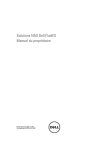
Lien public mis à jour
Le lien public vers votre chat a été mis à jour.